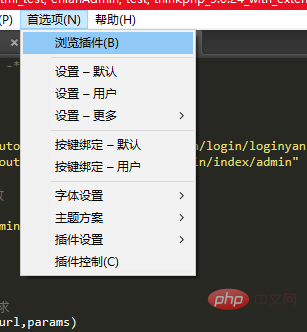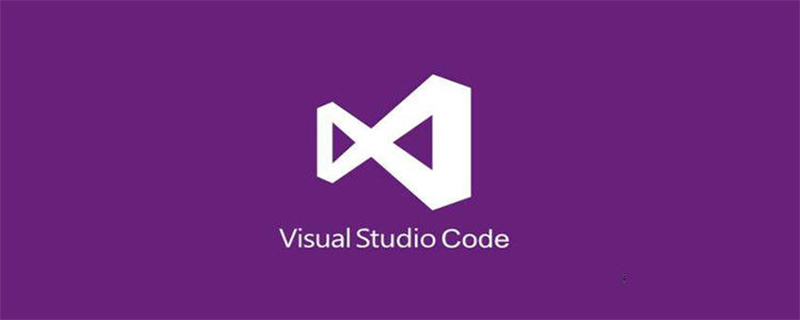
vscode打开用户自定义配置的方法:
使用Ctrl+Shift+P快捷键打开命令面板,输入settings,选择即可:
选择>Preferences: Open Settings (json)即可进行用户自定义设置
其文件路径为C:UsersAdministratorAppDataRoamingCodeUsersettings.json。
选择>Preferences: Open default Settings (JSON),为默认设置(为只读)。
用途:
在用户配置文件中,可自定义一些选项。
按JSON格式,新增即可。
我的settings.json默认为:
{ "workbench.colorTheme": "Solarized Dark+", "editor.suggestSelection": "first", "vsintellicode.modify.editor.suggestSelection": "automaticallyOverrodeDefaultValue" }
修改:
{ "workbench.colorTheme": "Solarized Dark+", "editor.suggestSelection": "first", "vsintellicode.modify.editor.suggestSelection": "automaticallyOverrodeDefaultValue", /* 自定义的配置 */ "配置名": "值" /* 可多个 */ }
相关文章教程推荐:vscode教程
© 版权声明
文章版权归作者所有,未经允许请勿转载。
THE END
喜欢就支持一下吧
相关推荐